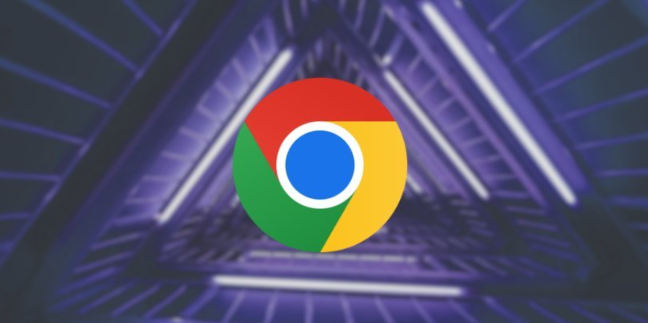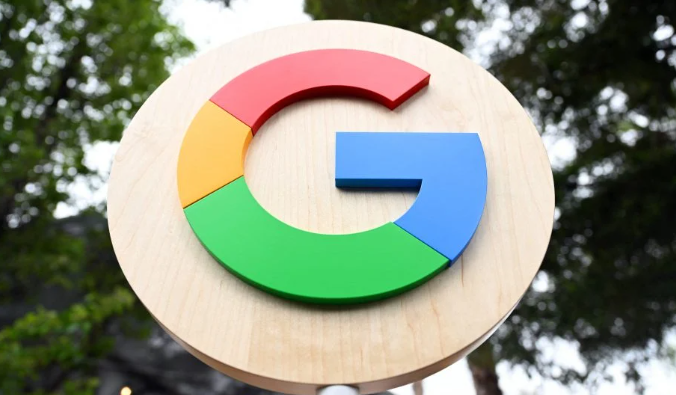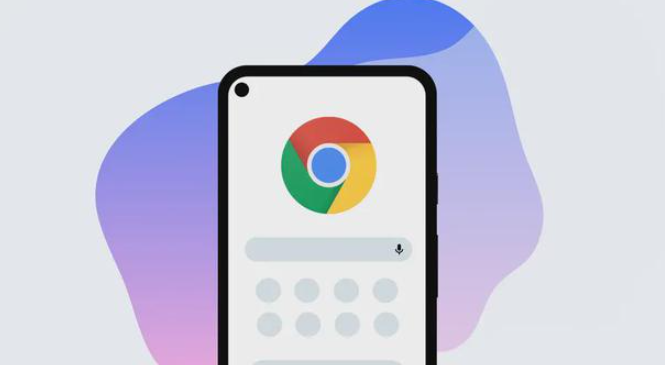当前位置:
首页 > 谷歌浏览器下载失败原因及恢复操作详解
谷歌浏览器下载失败原因及恢复操作详解
时间:2025年08月05日
来源:谷歌浏览器官网
详情介绍
打开其他网页或应用程序,确认设备已正常连接网络且信号稳定。若使用Wi-Fi出现异常,可切换至移动数据流量测试;反之亦然。进入Chrome设置中的“高级”区域,找到“系统”选项下的“打开代理设置”,检查网络适配器配置是否正确,特别是DNS服务器地址是否有效(推荐手动设置为公共DNS如8.8.8.8)。
按键盘快捷键Ctrl+Shift+Del调出清除对话框,选择时间范围为“全部时间”,同时勾选“缓存图像和文件”“Cookie及其他网站数据”,点击清理按钮。重启浏览器后再次尝试下载操作,避免残留的临时文件干扰新任务建立。
进入chrome://settings/download页面,点击“保存文件的位置”旁边的更改按钮,将默认路径修改至空间充足的磁盘分区(例如D盘)。确保新路径仅包含英文字符,避免中文或特殊符号导致解析错误。右键点击目标文件夹,在安全选项卡中为用户账户添加完全控制权限。
按Ctrl+J组合键打开下载内容列表,查找状态显示为暂停、失败的任务条目。对于处于暂停状态的任务可直接点击继续按钮恢复;若标记为已取消或错误,则选择重新下载选项,或者复制原始链接到新标签页手动启动下载流程。
访问chrome://extensions/页面,暂时禁用所有已安装的扩展程序,然后重新执行下载操作。如果问题消失,说明某个插件存在冲突,此时可逐一启用扩展定位具体干扰项(常见于广告拦截类工具)。返回浏览器右上角三个点的菜单,选择帮助→关于Google Chrome,触发自动更新机制安装最新版本。老旧版本可能存在兼容性缺陷,更新后需重启浏览器使改动生效。
若上述方法均无效,可尝试安装专业下载管理工具如Chrono Download Manager。这类扩展支持多线程加速、断点续传等高级功能,能在原任务中断时自动接管并恢复进度。对于不支持断点续传的服务器资源,可通过第三方命令行工具Wget指定已获取的部分文件作为起点继续传输。
通过以上步骤逐步排查和修复,大多数谷歌浏览器下载失败的问题都能得到有效解决。每次修改设置后建议立即测试效果,确保新的配置能够按预期工作。

打开其他网页或应用程序,确认设备已正常连接网络且信号稳定。若使用Wi-Fi出现异常,可切换至移动数据流量测试;反之亦然。进入Chrome设置中的“高级”区域,找到“系统”选项下的“打开代理设置”,检查网络适配器配置是否正确,特别是DNS服务器地址是否有效(推荐手动设置为公共DNS如8.8.8.8)。
按键盘快捷键Ctrl+Shift+Del调出清除对话框,选择时间范围为“全部时间”,同时勾选“缓存图像和文件”“Cookie及其他网站数据”,点击清理按钮。重启浏览器后再次尝试下载操作,避免残留的临时文件干扰新任务建立。
进入chrome://settings/download页面,点击“保存文件的位置”旁边的更改按钮,将默认路径修改至空间充足的磁盘分区(例如D盘)。确保新路径仅包含英文字符,避免中文或特殊符号导致解析错误。右键点击目标文件夹,在安全选项卡中为用户账户添加完全控制权限。
按Ctrl+J组合键打开下载内容列表,查找状态显示为暂停、失败的任务条目。对于处于暂停状态的任务可直接点击继续按钮恢复;若标记为已取消或错误,则选择重新下载选项,或者复制原始链接到新标签页手动启动下载流程。
访问chrome://extensions/页面,暂时禁用所有已安装的扩展程序,然后重新执行下载操作。如果问题消失,说明某个插件存在冲突,此时可逐一启用扩展定位具体干扰项(常见于广告拦截类工具)。返回浏览器右上角三个点的菜单,选择帮助→关于Google Chrome,触发自动更新机制安装最新版本。老旧版本可能存在兼容性缺陷,更新后需重启浏览器使改动生效。
若上述方法均无效,可尝试安装专业下载管理工具如Chrono Download Manager。这类扩展支持多线程加速、断点续传等高级功能,能在原任务中断时自动接管并恢复进度。对于不支持断点续传的服务器资源,可通过第三方命令行工具Wget指定已获取的部分文件作为起点继续传输。
通过以上步骤逐步排查和修复,大多数谷歌浏览器下载失败的问题都能得到有效解决。每次修改设置后建议立即测试效果,确保新的配置能够按预期工作。